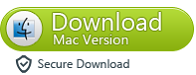Molti possessori di un cellulare Samsung Galaxy (ad esempio Samsung Galaxy S6/S7/S8/S9/S10/S20) hanno grandi problemi a trasferire dati (es. foto, video, sms, video..) dal cellulare sul PC/Mac o viceversa dal computer sul dispositivo.
Il motivo di queste “difficoltà” sta nel fatto che su alcuni dispositivi Samsung Galaxy è stata rimossa la modalità “archivio memoria di massa” che permette di collegare il cellulare al computer e “vedere” la memoria come se fosse una chiavetta USB collegata.
Per risolvere questo problema l’unica soluzione è quella di utilizzare un programma “Samsung Galaxy Transfer” per poter trasferire qualsiasi dato dal computer sul dispositivo o viceversa.
Qui di seguito vogliamo segnalare due ottime soluzioni software per fare questo trasferimento in modo semplice, veloce e sicuro.
Soluzione n.1: dr.Fone MANAGER
La prima soluzione consigliata è quella di usare il programma dr.Fone, un software molto famoso perchè consente di fare diverse operazioni col proprio cellulare collegato al computer. Ecco come usare questo programma per trasferire dati dal tuo Samsung Galaxy sul tuo PC o Mac.
Innanzitutto scarica la versione demo del programma sul tuo PC/Mac dai pulsanti seguenti:
Effettua l’installazione e si aprirà una schermata principale simile a questa:
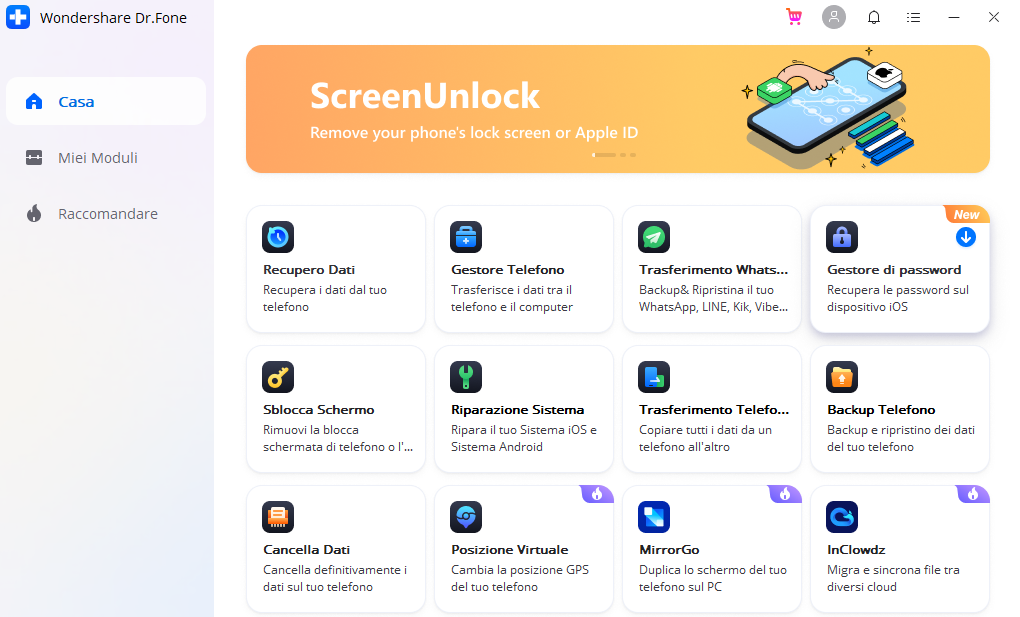
Clicca sulla funzione dr.Fone Gestore Telefono e si aprirà una nuova schermata che ti chiederà di collegare il tuo Samsung Galaxy al PC/Mac tramite cavo USB

NB: Affinchè il Samsung venga rilevato da dr.Fone indispensabile andare ad attivare l’opzione DEBUG USB dalle impostazioni del Samsung. Dopo aver attivato il debug USB, sullo schermo del Samsung apparirà una finestra in cui dovrai cliccare su “Consenti”.
Quando il Samsung Galaxy viene rilevato da dr.Fone, potrai finalmente accedere ai dati del dispositivo come foto, musica, video, contatti, messaggi, applicazioni.
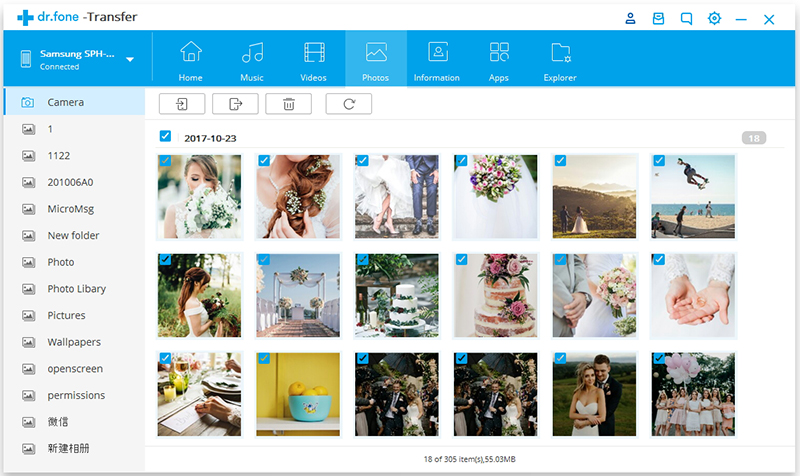
Per trasferire questi dati da Samsung Galaxy su PC/Mac ti basterà selezionarli e poi cliccare in alto sul pulsante ESPORTA.
Tutto qui!
Soluzione n.2: MobileGO
Noi consigliamo di utilizzare il programma MobileGO per Android per tale scopo. Con esso la gestione dei dati sarà semplice ed efficace, nonchè sicura.
Ecco di seguito i pulsanti per scaricare la versione demo del programma sul tuo PC/Mac:
Come Trasferire Dati da Samsung Galaxy sul Computer (o viceversa)
Passo1. Scarica, installa e avvia MobileGO per Android
Passo2. Collega il tuo Samsung Galaxy al computer tramite cavo USB
Passo3. Gestisci i dati come vuoi
Una volta che il dispositivo viene rilevato potraivedere tutte le cartelle e sottocartelle dei dati: apps, musica, video,foto, contatti, sms, archivi, documenti, ecc…
A questo punto potrai importare o esportare i dativerso il tuo computer con un semplice click.

Potrai anche fare un backup completo trasferendo tutti i dati dal tuo Samsung Galaxy sul PC in un solo click.
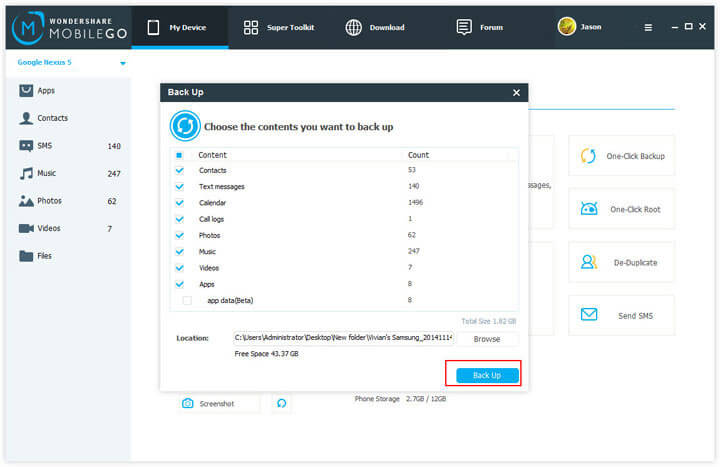
Grazie a MobileGO per Android la gestione di tuoi files sul Samsung Galaxy sarà sicuramente più semplice e conveniente.
Scarica la versione demo di MobileGO per Android (per Windows o Mac):